So öffnen Sie CUE- und BIN-Dateien in Windows 10 mit PowerISO
Sie wundern sich vielleicht über .cue-Dateien(.cue files) und was sie sind. Sie haben eines auf Ihrem Windows 10-Computer gesehen und können es nicht öffnen. Nun, wir können mit Sicherheit sagen, dass .cue- Dateien nichts Außergewöhnliches sind und dass diese Dateien einfach zu öffnen sind. Hier ist die Sache, die Erweiterung .cue wird Textdateien gegeben, die Informationen zu Super-CDs und CDs enthalten. Diese Dateien definieren in der Regel, wie Tracks organisiert sind, und sie speichern auch Inhalte, die mit dem erwähnten Typ von physischen Medien verbunden sind.
Denken(Bear) Sie daran, dass die in jeder CUE -Datei enthaltenen Informationen Details zu jedem Audiotrack, den Namen des Sängers und die Namen der Songs enthalten können. Darüber hinaus(Additionally) sind einige .cue-Erweiterungen Microsoft Cue Card- Dateien zugeordnet. Sie sehen, diese CUE- Karten werden normalerweise innerhalb einer Microsoft- Anwendung für verschiedene Zwecke erstellt.
So öffnen Sie eine CUE/BIN-Datei
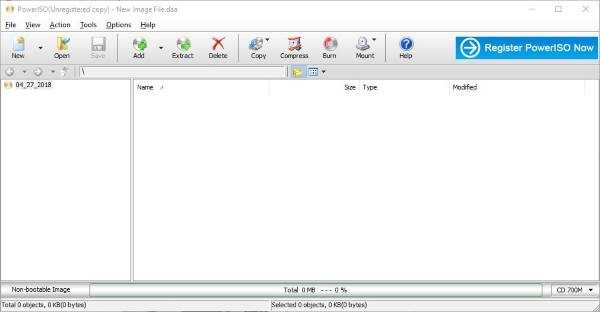
BIN/CUE -Format wird zum Speichern von Disc-Images verwendet, die aus einer Cue-Sheet-Datei (.cue) und einer oder mehreren Bin-Dateien bestehen. Die Cue-Datei ist eine Klartextdatei, die die Informationen von Disc und Tracks speichert. Die Bin-Datei ist eine Binärdatei, die die rohen Sektor-für-Sektor-Kopien der Tracks auf der Disc speichert. Mit PowerISO können Sie BIN/CUE -Dateien öffnen, auf Disc brennen oder als virtuelles Laufwerk mounten.
Kommen wir nun zum Kern dieses Artikels, dem Abschnitt, auf den Sie sehnsüchtig gewartet haben.
Sie sehen, man könnte meinen, Windows 10 hätte die Möglichkeit, CUE - Dateien zu mounten, aber das ist nicht der Fall. Um diese Aufgabe zu erledigen, müssen Benutzer Software von Drittanbietern herunterladen, und in diesem Fall möchten wir PowerISO empfehlen . Jetzt ist es auch möglich, IsoBuster , WinRAR , WinMount und VLC zu verwenden , aber heute werden wir uns auf die Verwendung von PowerISO konzentrieren, weil es aus unserer Sicht das Beste von allen ist.
Sobald die Software auf Ihrem Windows 10-Computer ausgeführt wird, müssen Sie Öffnen(Open) auswählen und dann die CUE -Datei auf Ihrem Computer suchen. Normalerweise sollte PowerISO die (PowerISO)CUE -Datei automatisch hervorheben , wenn Sie sich im richtigen Ordner befinden, sodass Sie sich keine Sorgen machen müssen.
Nachdem Sie die Datei gefunden haben, wählen Sie sie aus und klicken Sie dann auf die Schaltfläche Extrahieren(Extract) . Sie sollten ein Popup-Dialogfeld sehen, in dem der Benutzer auswählen muss, wo der Inhalt der CUE -Datei extrahiert werden soll.
Wenn Sie möchten, können Sie jede extrahierbare Datei auswählen, aber denken Sie daran, dass die Extraktionszeit je nach Größe eine Weile dauern kann.
PowerISO eignet sich nicht nur hervorragend zum Öffnen von CUE -Dateien, sondern ist auch eine gute Option zum Extrahieren aus einigen der anderen seltsamen Dateien. Die beiden, die mir in den Sinn kommen, sind MDS und CCD .
Machen Sie sich keine Sorgen, wenn Sie noch Windows 8.1 und Windows 7 verwenden, da (Windows 7)PowerISO auf einer Reihe von Windows -Betriebssystemen funktioniert. Sie können es von seiner Homepage(homepage) herunterladen .
Related posts
Erstellen Sie eine Liste von Dateien und Ordnern mit FilelistCreator für Windows 10
FileTypesMan: Anzeigen, Bearbeiten von Dateierweiterungen und -typen in Windows 10
Advanced Renamer ist eine kostenlose Software zum Batch-Umbenennen von Dateien in Windows 10
Optimieren Sie Dateien mit dem kostenlosen FileOptimizer für Windows 10
Kostenlose Dateiüberwachungssoftware für Windows 10
So konvertieren Sie DBF in Excel (XLSX oder XLS) in Windows 10
So reparieren Sie beschädigte Systemdateien in Windows 10
So reparieren Sie Systemdateien unter Windows 10
So öffnen Sie JAR-Dateien in Windows 10
So löschen Sie temporäre Dateien in Windows 10
Komprimieren oder entpacken Sie Dateien und Ordner in Windows 10
Verschlüsseln Sie Dateien und Ordner mit dem verschlüsselnden Dateisystem (EFS) in Windows 10
Aktivieren oder deaktivieren Sie die Indizierung verschlüsselter Dateien in Windows 10
Fix Temporäre Dateien in Windows 10 können nicht gelöscht werden
So löschen Sie temporäre Dateien in Windows 10
Entschlüsseln Sie EFS-verschlüsselte Dateien und Ordner in Windows 10
Effektives Berechtigungstool für Dateien und Ordner in Windows 10
So löschen Sie Win-Setup-Dateien in Windows 10 [GUIDE]
So spielen Sie OGG-Dateien unter Windows 10 ab
Was ist eine GPX-Datei? Wie öffnet und zeigt man GPX-Dateien in Windows 10 an?
